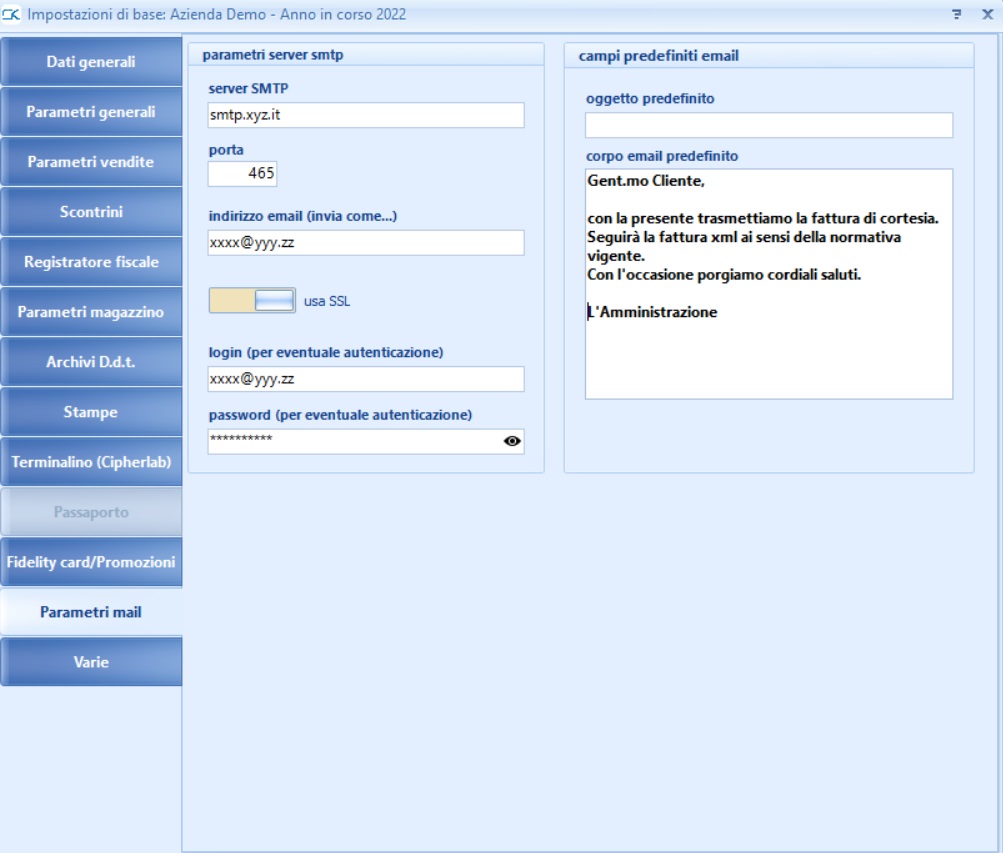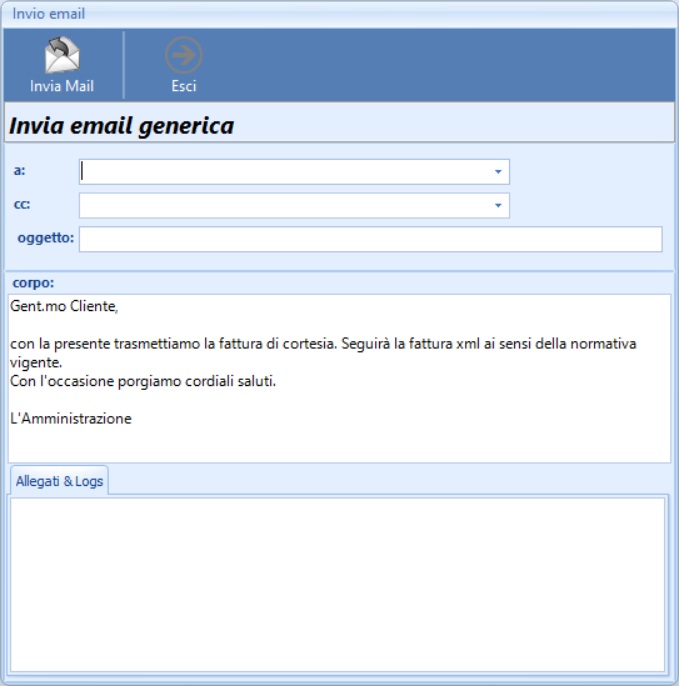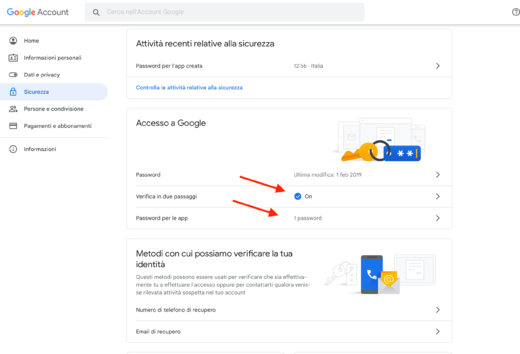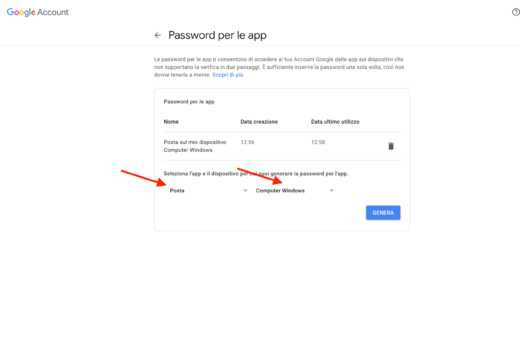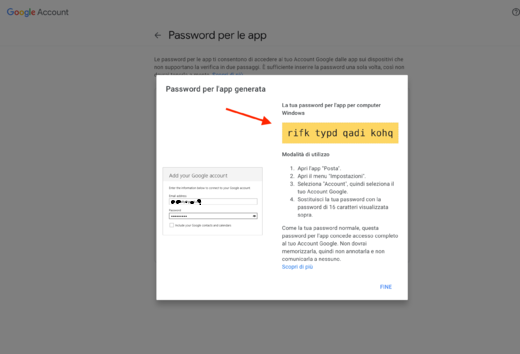Se stai cercando un database robusto e affidabile per supportare il tuo gestionale, Firebird SQL potrebbe essere la scelta ideale. Con la sua struttura leggera e scalabile, Firebird è una soluzione popolare per molte applicazioni aziendali, compresi i software gestionali. In questa guida, ti mostrerò passo dopo passo come installare Firebird SQL versione 3.0 per assicurarti che il tuo gestionale funzioni senza problemi.
Prerequisiti:
- Sistema operativo Windows, Linux o macOS.
- Accesso come amministratore o utente con privilegi di installazione.
- Connessione Internet per il download del software.
Passo 1: Scarica Firebird SQL 3.0
Visita il sito ufficiale di Firebird all’indirizzo https://www.firebirdsql.org/ e seleziona la versione 3.0 del software. Assicurati di scaricare la versione compatibile con il tuo sistema operativo. In questo articolo prendiamo in considerazione la versione 3.0 a 64bit per Windows.
Passo 2: Avvia il programma di installazione
Una volta completato il download, avvia il programma di installazione di Firebird SQL. Segui le istruzioni sullo schermo per procedere con l’installazione.
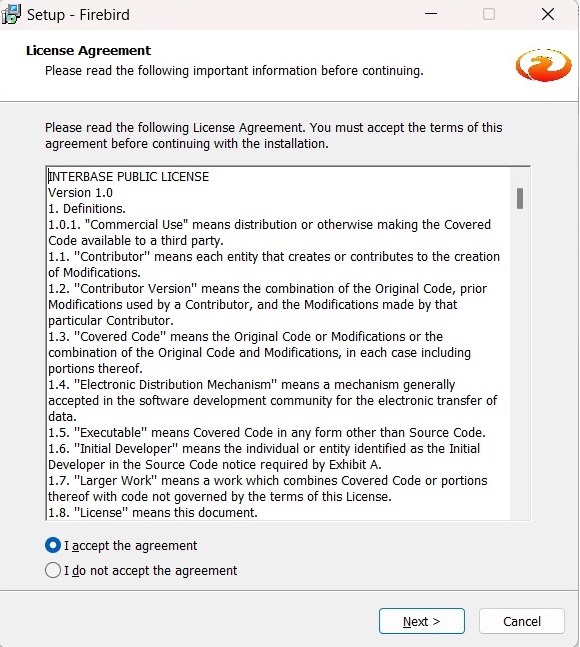
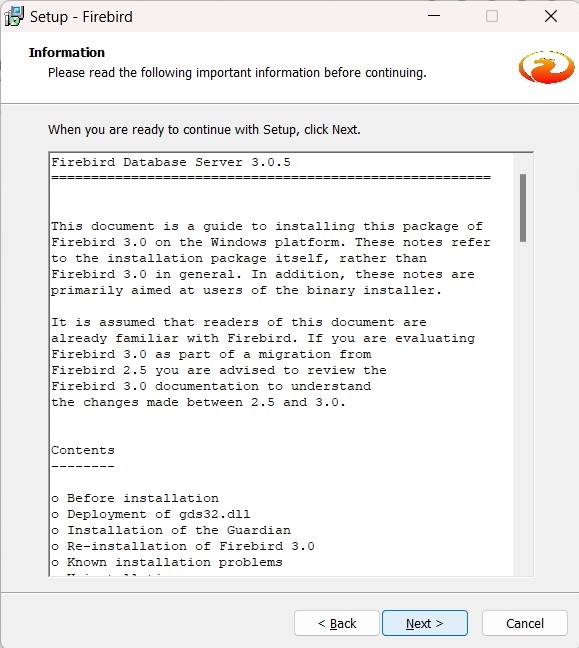
Passo 3: Configura le opzioni di installazione
Durante l’installazione, verrà chiesto di configurare diverse opzioni. Assicurati di selezionare le opzioni appropriate in base alle tue esigenze. Ad esempio, potresti voler configurare Firebird per avviarsi automaticamente all’avvio del sistema o specificare la directory di installazione desiderata.
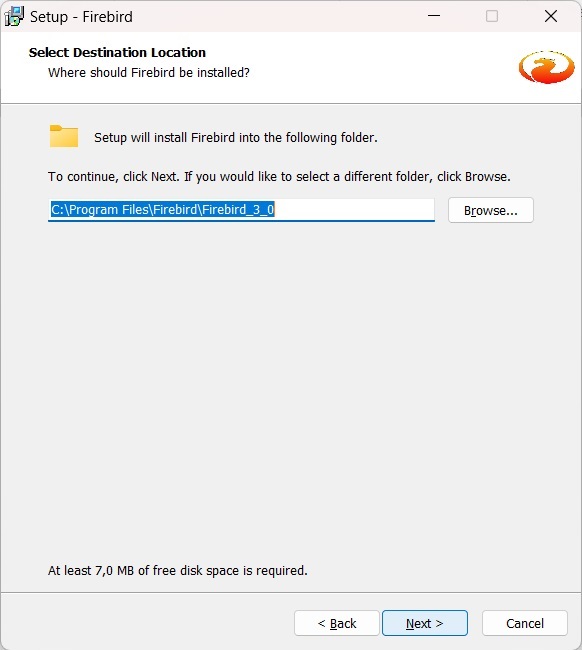
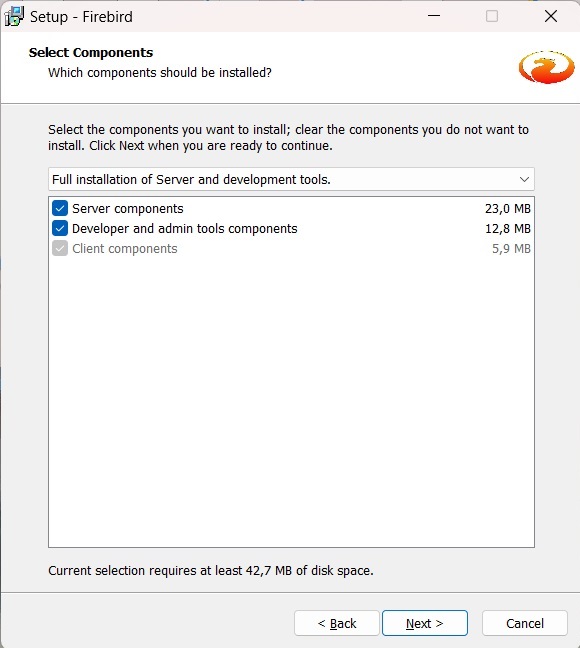
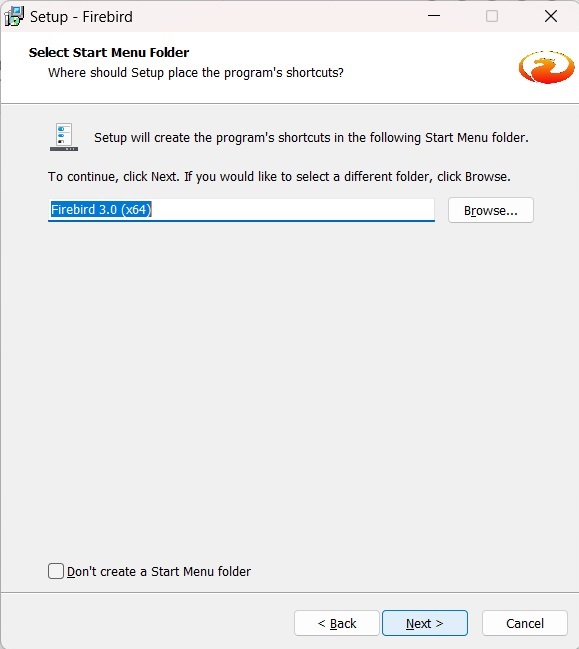
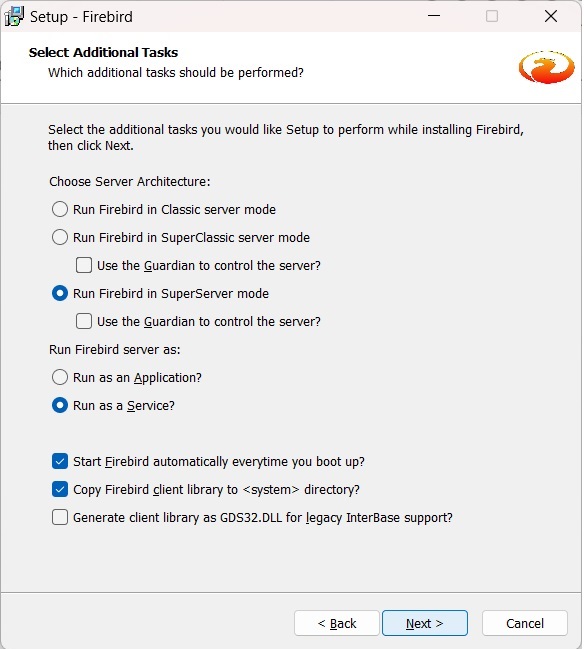
Passo 4: Completa l’installazione
Una volta configurate tutte le opzioni, procedi con l’installazione effettiva. Il programma di installazione copierà i file necessari sul tuo sistema e configurerà Firebird SQL per l’uso.
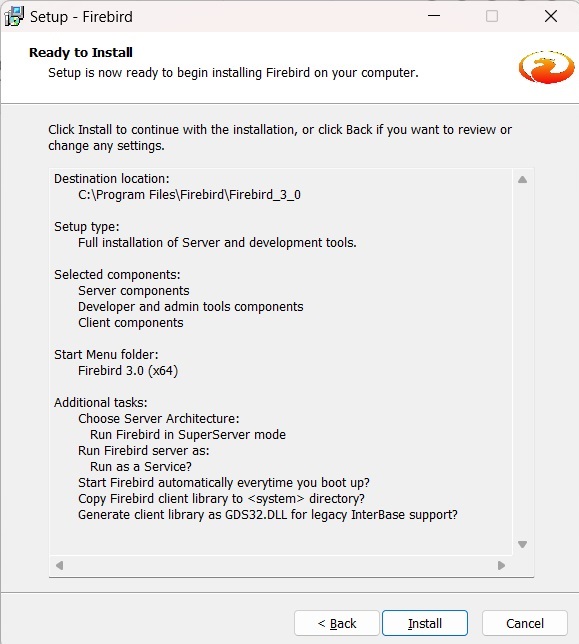
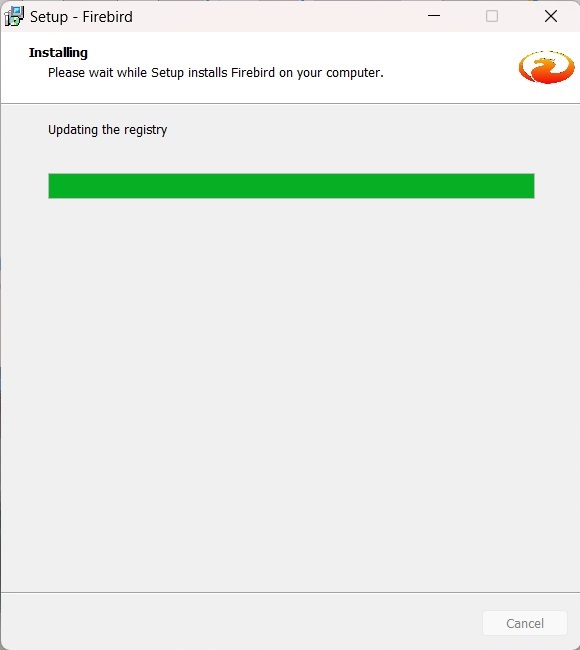
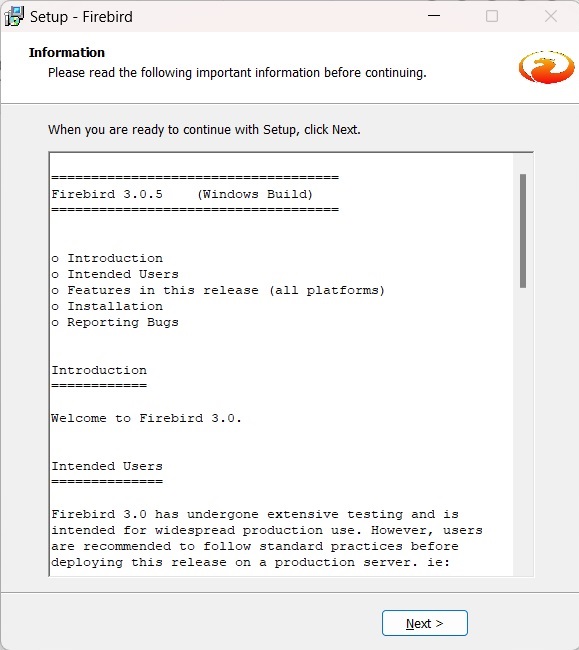
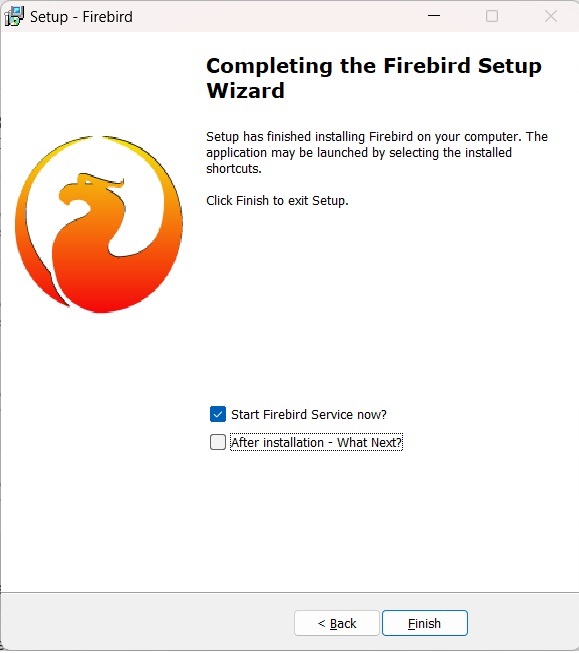
Passo 5: Verifica l’installazione
Una volta completata l’installazione, è importante verificare che Firebird SQL sia stato installato correttamente. Puoi farlo avviando il servizio Firebird mettendo la spunta sulla domanda “Star Firebird Service Now” (Avvia adesso il servizio di Firebird).
Passo 6: Configura il tuo gestionale
Una volta confermato che Firebird SQL sia installato correttamente, puoi procedere con l’avvio del tuo software gestionale per utilizzare il database appena installato. Assicurati di fornire le credenziali di accesso corrette al database nel tuo gestionale e verifica che la connessione al database avvenga senza problemi.
Installare Firebird SQL 3.0 per il tuo gestionale è un processo relativamente semplice che può essere completato in pochi passaggi. Assicurati di seguire attentamente le istruzioni fornite durante l’installazione e verifica che tutto funzioni correttamente prima di utilizzare il tuo gestionale in produzione. Con la sua stabilità e le sue prestazioni affidabili, Firebird SQL può essere una scelta eccellente per soddisfare le esigenze del tuo business.